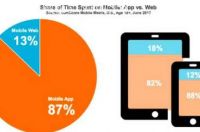微信公众号文章里面的点亮效果、点击图片变色或换图片是怎么制作出来的?其实很简单。
公众号文章的点击文章里面的图片变色或换张图片的特效,主要应用场景是你想增加乐趣或者最近很火的题材“点亮”的主题,还是很受欢迎的。
那具体是怎么制作的,方法其实很简单,只需要按照本喵说的按步骤做就行了。
一、制作两张图片
你可以使用PS或者任意图形处理工具来制作两张图片,记得要尺寸一致,如果不会用其他工具可以使用键盘喵编辑器。
方法是:
1.上传一张图片
2.点击图片,在弹出的工具栏里面点击“美图”按钮
3.点击特效-“黑白画Y”,最后点击确认
4.点击编辑区右侧按钮“清空内容”
5.刷新浏览器当前页面
7.点击编辑区上方的按钮区第一个按钮“html”,变成源代码模式,找到“img src=XXXXXXX”这个字段,图片网址一般是以https为开头,以gif、png或jpg为结尾的,记得两个图片是两个网址哦
8. 把图片网址复制到记事本
二、找到素材替换图片
1.在左侧素材区点击互动-高级特效里面找到变色图片的素材,或者直接搜索10178这个素材,然后点击素材,让他出现在编辑区。
2.点击“html”按钮,并使用上面的方法找到图片网址,把里面的图片网址用我们刚才记事本里面的网址替换。
3.删掉素材下面的文字说明。
三、更改素材大小
1.素材默认的图片大小是640*480,如果你的图片尺寸不是这个数值,需要点击html找到”0 0 640 480这个,把640 480替换成你的图片尺寸。
2.查看图片尺寸大小的方法是右键点击图片,点击“属性”,然后点击“详细信息”,看到分辨率就是图片的尺寸了。
四、预览效果
点击右侧的手机预览可以看到效果了,记得检查一下,免得出错。